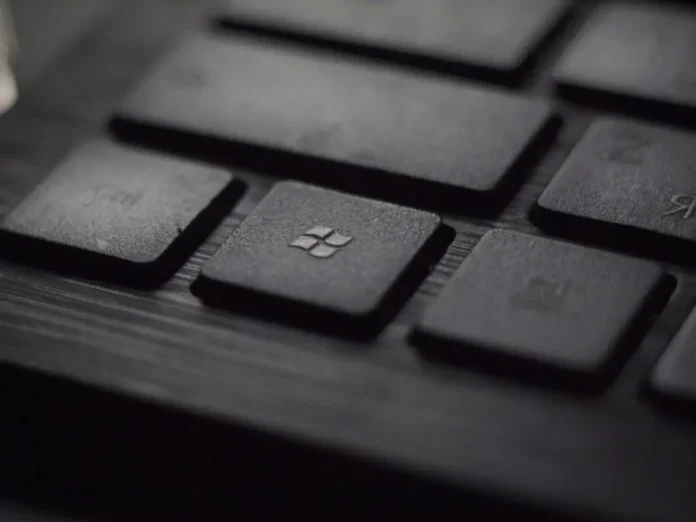Todos los dispositivos modernos requieren actualizaciones periódicas de software. Esto es especialmente cierto para los ordenadores. Los desarrolladores de sistemas operativos lanzan constantemente nuevas actualizaciones que incluyen diversas correcciones de errores o actualizaciones de seguridad para su ordenador.
Esto es especialmente cierto en el caso del sistema operativo Windows. Microsoft lanza constantemente nuevas actualizaciones destinadas a mejorar el sistema, añadir nuevas funciones o corregir errores.
A lo largo de los muchos años de Windows, Microsoft ha creado una herramienta bastante útil para actualizar su sistema operativo.
Hoy en día, se puede utilizar Windows Update para descargar la última actualización. Sin embargo, a veces al utilizar esta función, los usuarios pueden encontrar el error 0x80244018.
¿Qué es el error 0x80244018?
El error 0x80244018 suele producirse cuando se intenta instalar Feature Update a través de Windows Update en un equipo con Windows 11 o Windows 10. En este caso, el intento de instalar la actualización fallará con el código de error 0x80244018.
La razón principal de este error es que su ordenador está conectado a Internet a través de un servidor proxy.
Cómo solucionar el error 0x80244018 en Windows
Si te encuentras con un problema así, no te asustes. De hecho, arreglarlo es bastante fácil. Para ello, es necesario :
Activar la configuración de la detección automática en las Opciones de Internet
El primer paso que debe dar es activar la «Configuración de detección automática» en las Opciones de Internet. Suele ayudar a resolver todos los problemas con el error 0x80244018 en su dispositivo.
Para activar esta función es necesario:
- Pulsa la combinación de teclas Windows + R, escribe inetcpl.cpl en el cuadro de diálogo Ejecutar y pulsa Intro para abrir Propiedades de Internet.
- Aquí tienes que cambiar a la pestaña Conexiones y hacer clic en Configuración de LAN bajo el título Configuración de la red de área local (LAN)
- A continuación, seleccione la casilla Detectar automáticamente la configuración. Haga clic en Aceptar y luego en Aplicar seguido de Aceptar en la ventana de Propiedades de Internet.
- Por último, reinicie su dispositivo.
Desactivar el servidor proxy
Como la descripción del error dice que su ordenador está conectado a través de un servidor proxy, puede intentar desactivar o eliminar cualquier servidor proxy de su ordenador. A continuación, vuelva a ejecutar la actualización y ver si eso resuelve el problema.
El problema también puede ser causado por un servicio VPN. Esto se debe a una interferencia que bloquea la conexión entre el ordenador cliente de Windows y el servidor de Windows Update. En este caso, desactive la VPN, si la ha instalado previamente.
Compruebe su red y su conexión a Internet
Comprueba si tu conexión a Internet es estable. Esto también puede causar problemas con la actualización. Si puede, intente volver a conectar su dispositivo a otra red o punto de acceso. A menudo esto ayuda a resolver los problemas con la actualización.
Ejecute el solucionador de problemas de Windows Update
Windows tiene un solucionador de problemas integrado llamado Windows Update Troubleshooter. Intente ejecutarlo y luego vuelva a ejecutar la actualización. Comprueba si el procedimiento se completa sin errores.
Actualización con la ISO de Windows 11/10
Si está actualizando a través de Windows Update o utilizando el Asistente de Windows Update, es posible que necesite una conexión a Internet. Puedes usar la ISO de Windows 11/10 para actualizar, este método no requiere que estés conectado a internet cuando actualices.
Todo lo que necesita después de descargar la imagen ISO es que puede desconectar el dispositivo de Internet, montar la imagen ISO y, a continuación, hacer doble clic en setup.exe para iniciar el proceso de actualización in situ de Windows. Una vez que el proceso de actualización se haya completado con éxito, puedes conectar tu ordenador a Internet, buscar actualizaciones e instalar las que estén disponibles.
Una instalación limpia de Windows 11/10
Si eso no funciona, puedes crear una copia de todos los archivos que necesitas en una unidad extraíble. A continuación, simplemente realice una instalación limpia de Windows 11/10 en su ordenador.